Rétablit les réglages du Wi-Fi à leurs valeurs par défaut.
-

- Utilisation du Wi-Fi
- Changer les paramètres
-
Initialiser les réglages Wi-Fi
- Capacités du Wi-Fi
- Environnement d’exploitation
- Précautions lors de l’utilisation du Wi-Fi
- Surveillance des images par le biais d’une connexion directe (VISUALISATION DIRECT)
- Enregistrer les informations de localisation
- Surveillance des images par le biais d’un point d’accès à domicile (VISUALISATION INT.)
- Surveillance des images par le biais d’Internet (VISUALISATION EXT.)
- Changer les paramètres
- Enregistrement du point d’accès en utilisant le Wi-Fi Protected Setup (WPS)
- Enregistrement du point d’accès en utilisant le PIN WPS
- Vérification de l’adresse MAC de cette caméra
- Configuration de la connexion Wi-Fi avec écran LCD fermé
- Initialiser les réglages Wi-Fi
- Utiliser des applications pour téléphone intelligent
- Dépannage
- Spécifications du Wi-Fi
Initialiser les réglages Wi-Fi
Appuyez sur “MENU”.
(Opération sur cette caméra)
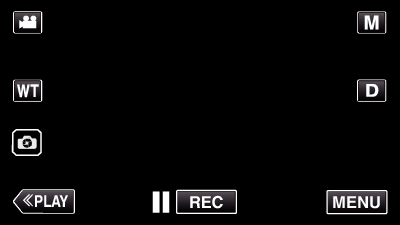
Le menu principal s’affiche.
Appuyez sur l’icône “Wi-Fi” (  ).
).
(Opération sur cette caméra)
_UJDCILympypskr.png)
Tapez “REGLAGE Wi-Fi”.
(Opération sur cette caméra)
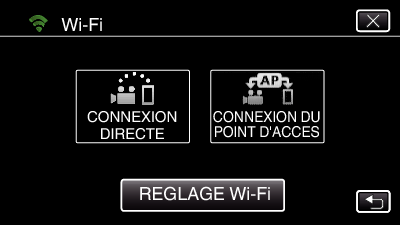
Tapez “INITIALISATION”.
(Opération sur cette caméra)
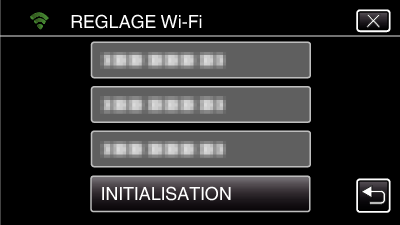
Tapez “OUI”.
(Opération sur cette caméra)

Pour annuler, tapez “NON”.
Lorsque “OUI” est tapé, les réglages du réseau reviennent à leurs valeurs implicites.
